Installieren und Konfigurieren des Microsoft BizTalk ESB-Toolkits
Ab BizTalk Server 2013 und neueren Versionen ist das Microsoft BizTalk ESB Toolkit in das BizTalk Server-Setup integriert. In diesem Thema erfahren Sie, wie Sie Microsoft BizTalk ESB Toolkit installieren und konfigurieren, und enthält auch einen von der Community geschriebenen Link zum Upgrade des ESB-Toolkits.
Wichtig
BizTalk Server müssen vor der Installation des BizTalk ESB-Toolkits installiert werden.
Installieren
Führen Sie die BizTalk Server setup.exe-Datei als Administrator aus. Wählen Sie im Setup die Option Microsoft BizTalk ESB Toolkit installieren aus.
Akzeptieren Sie den Lizenzvertrag, und wählen Sie dann Weiter aus.
Wählen Sie unter Komponenteninstallation die Komponenten aus, die Sie installieren möchten, und wählen Sie dann Weiter aus.
Überprüfen Sie in der Zusammenfassung, was Sie ausgewählt haben, und wählen Sie dann Installieren aus.
Wählen Sie Fertig stellen, um den Installations-Assistenten zu schließen. Eine Installationsprotokolldatei wird ähnlich
C:\Users\yourUserName\AppData\Local\Temp\Setup(081017 175042).htmwie erstellt.Ab BizTalk Server 2020 installieren Sie zum Installieren von Itinerary Designer auch die Erweiterung BizTalk ESB Toolkit Itinerary Designer in Visual Studio.
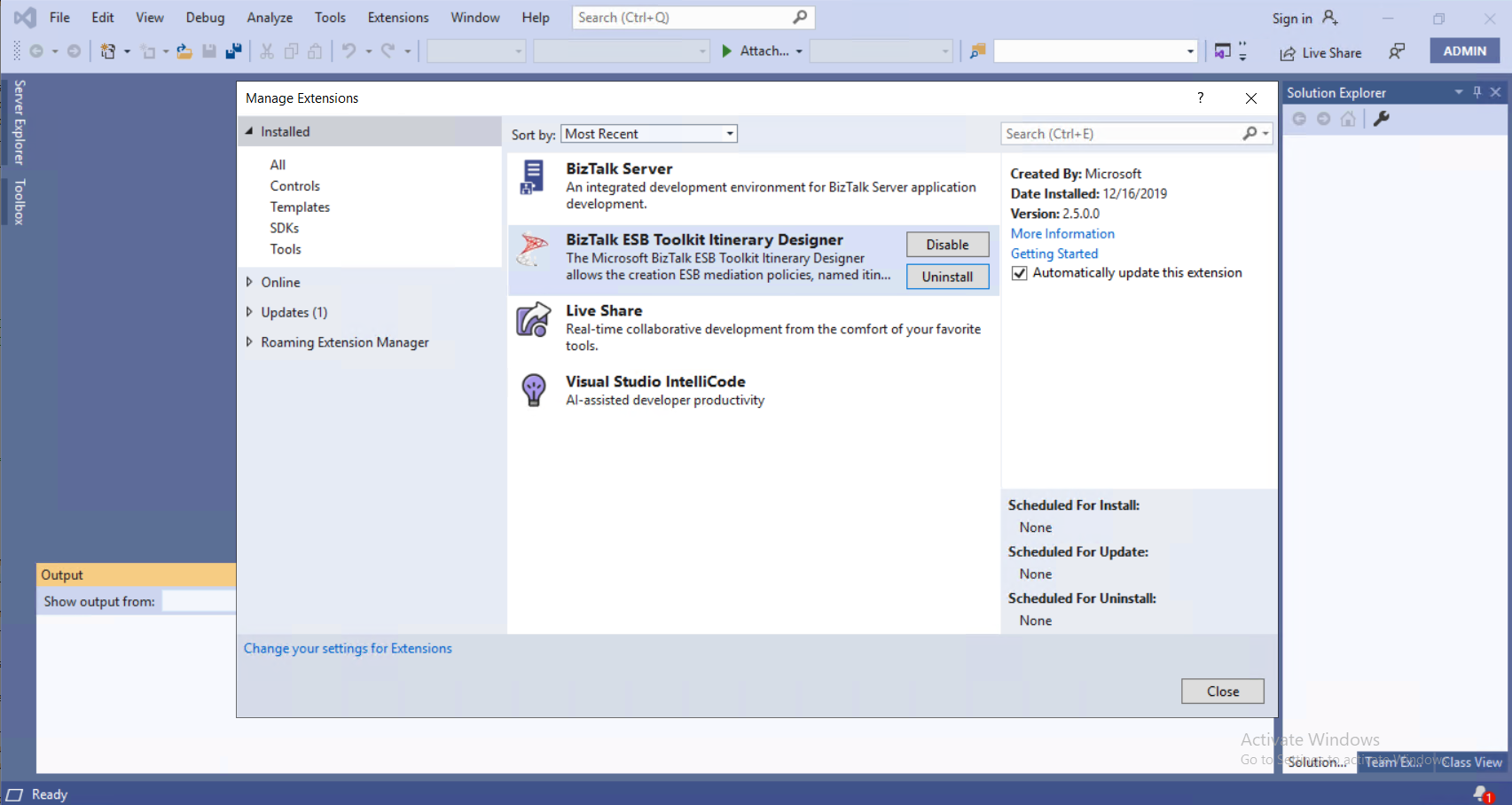
Konfigurieren
Wichtig
Sie müssen BizTalk Server konfigurieren, bevor Sie bizTalk ESB Toolkit konfigurieren.
Wählen Sie im Startmenümicrosoft Microsoft BizTalk ESB Toolkit und dann ESB-Konfigurationstool aus.
Wichtig
Führen Sie das ESB-Konfigurationstool als Administrator aus.
Wählen Sie in der Konfiguration Datenbankserver aus. Geben Sie den Namen des Datenbankservers ein, der die BizTalk ESB Toolkit-Datenbanken hostet.
Geben Sie unter IIS-Webdienste das Benutzerkonto und das Kennwort ein, mit dem die iis-Anwendungen ausgeführt werden, die vom BizTalk ESB-Toolkit erstellt wurden. Geben Sie als Nächstes die IIS-Website ein, auf der die Anwendungen gehostet werden.
Die BizTalk-Benutzergruppen listet die Standardbenutzergruppen auf, die normalerweise für die ESB-Konfiguration verwendet werden.
Wichtig
In dieser Phase können Sie Konfiguration anwenden auswählen, um das BizTalk ESB Toolkit mit diesen Standardeinstellungen zu konfigurieren. Wenn Sie jedoch eine benutzerdefinierte Konfiguration durchführen möchten, führen Sie die verbleibenden Schritte aus. Rhe-Werte, die Sie in den nächsten Schritten eingeben, haben Vorrang vor den Standardwerten.
Erweitern Sie im linken Bereich ESB-Konfiguration, erweitern Sie Ausnahmeverwaltung, und dann:
Wenn Sie keine Ausnahmeverwaltungsdatenbank konfigurieren möchten, wählen Sie Datenbank aus, und deaktivieren Sie die Option Ausnahmeverwaltungsdatenbank aktivieren.
Wenn Sie eine vorhandene Datenbank verwenden möchten, anstatt eine neue Datenbank zu erstellen, wählen Sie Datenbank und dann Vorhandene Datenbank verwenden aus. Geben Sie den Namen des Datenbankservers und den Datenbanknamen ein.
Wenn Sie den Ausnahmewebdienst nicht konfigurieren möchten, wählen Sie Ausnahmewebdienste aus, und deaktivieren Sie Ausnahmedienste aktivieren. Wenn Sie diese Dienste unter einer anderen Website ausführen möchten, können Sie dies hier eingeben.
Erweitern Sie im linken Bereich ESB-Kernkomponenten, und führen Sie dann Folgendes aus:
Wenn Sie keine Reiseverlaufsdatenbank konfigurieren möchten, wählen Sie Programmverlaufsdatenbank aus, und deaktivieren Sie Programmablaufdatenbank .
Wenn Sie eine vorhandene Programmverlaufsdatenbank verwenden möchten, wählen Sie Programmablaufdatenbank und dann Vorhandene Datenbank verwenden aus. Geben Sie den Namen des Datenbankservers und den Datenbanknamen ein.
Wenn Sie diesen Webdienst nicht konfigurieren möchten, wählen Sie Core Web Services aus, und deaktivieren Sie Core Services aktivieren. Wenn Sie diese Dienste unter einer anderen Website ausführen möchten, können Sie dies hier eingeben.
Wählen Sie im linken Bereich die Option Konfiguration.
Wenn Sie das BizTalk ESB Toolkit in einer Einzelserverumgebung installieren und konfigurieren, wählen Sie Dateikonfigurationsquelle aus. Wenn Sie eine Bereitstellung mit mehreren Computern einrichten, wählen Sie die SSO-Konfigurationsquelle aus, und geben Sie dann Folgendes ein:SSO-Server: Geben Sie den Namen des SSO-Servers ein.
Konfigurationsdatei: Wählen Sie die Auslassungspunkte (...) aus, und navigieren Sie dann zur esb.config Datei (\Programme (x86)\Microsoft BizTalk ESB Toolkit).
Anwendungsname: Geben Sie einen Namen für die SSO-Anwendung ein. Geben Sie beispielsweise
ESB Toolkitein.Kontaktinformationen: Geben Sie eine gültige E-Mail-Adresse mit den entsprechenden Kontaktinformationen im folgenden Format ein:
someone@example.com.Administratorgruppenname: Wählen Sie die Auslassungspunkte (...) aus, und navigieren Sie dann zur entsprechenden Administratorgruppe.
Benutzername: Wählen Sie die Auslassungspunkte (...) aus, und navigieren Sie dann zur entsprechenden Gruppe.
Wählen Sie Konfiguration anwenden aus. Öffnen Sie IIS, und beachten Sie, dass die für das BizTalk ESB-Toolkit erforderlichen Anwendungen jetzt unter der Website erstellt werden, die Sie beim Konfigurieren des BizTalk ESB-Toolkits angegeben haben.
Wählen Sie im ESB-Konfigurationstooldie Option ESB BizTalk-Anwendungen aus, und wählen Sie dann Folgendes aus:
Wählen Sie ESB-Kernkomponenten aktivieren in BizTalk Server aus, um die Anwendung in der BizTalk Server-Verwaltungskonsole zu erstellen. Wählen Sie Standardbindung verwenden aus, um diese Anwendung an den Standardhost zu binden. Wählen Sie Standardbindung nicht verwenden aus, wenn Sie die Anwendung nicht an den Standardhost binden möchten. In diesem Szenario müssen Sie die Anwendung nach der Erstellung der Anwendung explizit an einen Host binden.
Wählen Sie ESB JMS/WMQ-Komponenten aktivieren in BizTalk Server aus, um die Anwendung in der BizTalk Server-Verwaltungskonsole zu erstellen. Wählen Sie Standardbindung verwenden aus, um diese Anwendung an den Standardhost zu binden. Wählen Sie Standardbindung nicht verwenden aus, wenn Sie die Anwendung nicht an den Standardhost binden möchten. In diesem Szenario müssen Sie die Anwendung nach der Erstellung der Anwendung explizit an einen Host binden.
Wählen Sie Konfiguration anwenden aus, um die ausgewählten Anwendungen zu erstellen. Stellen Sie sicher, dass die Anwendungen in der BizTalk Server-Verwaltungskonsole erstellt werden.
Weitere Informationen
Behandeln von Installationsproblemen und häufigen Fehlern & Lösungen